
Знакомство с программой еBeam Scrapbook
.pdf
|
Продолжение |
|
|
|
|
1 |
2 |
|
Группиро- |
Используется для соединения элементов вместе, бла- |
|
вка |
годаря чему они могут управляться как один элемент. |
|
|
Позволяет получить доступ к подменю с опциями Вы- |
|
|
равнивания и Размещения. |
|
|
Выравнивание используется, чтобы выровнять вы- |
|
|
бранные элементы Scrapbook относительно друг друга. |
|
Выравни- |
Размещение используется, чтобы разместить элементы |
|
вание |
Scrapbook на равном расстоянии друг от друга. |
|
|
Все опции выравнивания и размещения можно вы- |
|
|
брать из меню «Выравнивание» правой кнопки мыши |
|
|
(Нажмите кнопку «Палитра» на вашем Интерактивном |
|
|
Стилусе). |
|
|
Используется для изменения разворота или ориента- |
|
|
ции отдельных или сгруппированных элементов Scrap- |
|
|
book на месте, без перемещения элементов. |
|
|
Чтобы установить ориентацию одного или нескольких |
|
|
элементов Scrapbook: |
|
|
1.Используйте инструмент «Выбор», чтобы выделить |
|
|
элемент(ы). |
|
|
2.Выберите опцию ориентации в меню Правка > меню |
|
Ориентация |
Ориентация. Варианты: |
|
|
Разворот направо: поворачивает элемент по часовой |
|
|
стрелке на 90 градусов. |
|
|
Разворот налево: поворачивает элемент против часо- |
|
|
вой стрелки на 90 градусов. |
|
|
Перевернуть Вертикально: разворачивает элемент |
|
|
вертикально. |
|
|
Перевернуть Горизонтально: разворачивает элемент |
|
|
горизонтально. |
|
Восста- |
Возвращает выделенный элемент к тому размеру, ко- |
|
новить свой- |
торый был на момент добавления его в приложение. |
|
ства изобра- |
|
|
жения |
|
|
|
Открывает диалоговое окно «Параметры» Scrapbook. |
|
Параметры |
Параметры |
|
Прокси-сервер |
|
|
|
|
|
|
Обновления программного обеспечения |
|
11
Таблица 3
|
Меню Вид (опции меню) |
|
|
|
|
Пункт Меню |
Назначение |
|
1 |
2 |
|
|
Когда выбран вид «Обычный», слева в окне Scrapbook |
|
Обычный |
отображается прокручиваемый столбец с эскизами, в |
|
тоже время одна страница целиком отображается справа |
||
|
||
|
в окне Scrapbook. |
|
Эскизы |
Когда выбран вид «Эскизы», в окне Scrapbook отобра- |
|
страниц |
жаются только эскизы страниц. |
|
Постранично |
Когда выбран вид «Постранично», в окне Scrapbook |
|
отображается только одна активная страница. |
||
|
Открывает встроенную галерею изображений |
|
Галерея |
Scrapbook. Вы можете использовать эту функцию для |
|
добавления рисунков из предоставленной библиотеки |
||
|
изображений в презентацию. Также Вы можете добавить |
|
|
собственные каталоги в галерею. |
|
|
Максимизирует текущую страницу до размера целого |
|
|
экрана. |
|
Во весь экран |
Чтобы вернуться к нормальному размеру экрана: Пра- |
|
|
вым кликом на экране (нажмите на кнопку «Палитры |
|
|
инструментов» на Интерактивном Стилусе), и выберите |
|
|
в меню пункт «Выключить режим во весь экран» |
|
|
Вызывает окно затемнения, позволяющее закрыть |
|
Использовать |
часть страницы. Вы можете изменять размер занавеса, а |
|
занавес |
также устанавливать его направление раскрытия и про- |
|
|
зрачность. |
|
|
Используется, чтобы привлечь внимание к определён- |
|
Прожектор |
ной информации на рабочем столе. Вы можете передви- |
|
гать прожектор, изменить его форму, прозрачность и |
||
|
||
|
размер. |
|
Программа |
Программа просмотра eBeam Focus активирует про- |
|
просмотра |
грамму просмотра информации с «Документ камеры |
|
eBeam Focus |
eBeam Focus». |
|
|
Открывает окно «Участники». Таким образом, вы мо- |
|
Участники |
жете увидеть, кто присоединился к общедоступной кон- |
|
ференции Scrapbook. Чтобы открыть окно Участников: |
||
|
||
|
o Выберите меню Вид > Участники |
12
|
|
Продолжение |
|
|
|
|
|
1 |
|
2 |
|
|
Открывает страницу-шаблон. Все изменения, сделан- |
|
|
Главная |
ные на этой странице, появляются в виде фона на всех |
|
|
страница |
страницах Scrapbook кроме тех, на которых имеются |
|
|
|
собственные фоновые настройки. |
|
|
|
Используются, чтобы добавить данные на страницу |
|
|
Слои |
Scrapbook (конфиденциально или для общего доступа), |
|
|
которые могут быть скрыты и показаны в нужный мо- |
|
||
|
|
||
|
мент. |
|
|
|
Выбор пункта меню «Панели инструментов» вызывает |
|
|
|
подменю, содержащее следующие три секции: |
|
|
Панель |
|
Интерактивные инструменты: отображает или |
|
скрывает палитру интерактивных инструментов Scrap- |
|
||
инструментов |
|
||
book. |
|
|
|
(показать/ |
|
Воспроизведение: отображает/скрывает панель ин- |
|
скрыть) |
|
||
струментов воспроизведения. |
|
||
|
|
||
|
Статус: отображает/скрывает панель статуса Scrap- |
|
|
|
book. |
|
|
|
Позволяет увеличить или уменьшить текущую ото- |
|
|
|
бражённую страницу. |
|
|
|
Выбор опции меню «Масштаб» вызывает появление |
|
|
Масштаб |
подменю со следующими вариантами масштабирования: |
|
|
|
500%, 300%, 200%, 100%, 50% и 25%. |
|
|
|
Страница останется в выбранном масштабе до тех пор, |
|
|
|
пока не будет задано новое значение. |
|
|
|
Позволяет увеличивать текущую отображенную стра- |
|
|
Увеличить |
ницу с шагом в 1.25, не более чем на 2000%. |
|
|
Страница будет оставаться в выбранном масштабе, |
|
||
|
|
||
|
пока вы не выберете новое значение. |
|
|
|
Позволяет уменьшить текущую отображаемую стра- |
|
|
Уменьшить |
ницу, минимум до 25% от исходного размера. |
|
|
|
Страница будет оставаться в выбранном масштабе, |
|
|
|
пока вы не выберете новое значение. |
|
|
Вписать в |
Сжимает или расширяет страницу, чтобы она подхо- |
|
|
дила по размеру отображённой области. Функцию можно |
|
||
страницу |
|
||
активировать нажатием клавиш Ctrl+0. |
|
||
|
|
||
Реальный |
Показывает страницу в размере 100%. |
|
|
Страница будет оставаться в выбранном размере, пока |
|
||
размер |
|
||
вы не выберите новый. |
|
||
|
|
||
13
|
Таблица 4 |
|
|
Меню Страница (опции меню) |
|
|
|
|
Пункт Меню |
Назначение |
|
1 |
2 |
|
|
Создаёт новую страницу в сессии Scrapbook. |
|
Новая |
Новая страница будет вставлена непосредственно |
|
|
после отображённой на экране. |
|
|
Удаляет все элементы с отображаемой страницы. |
|
Очистить |
Чтобы очистить страницу, выберите страницу, кото- |
|
|
рую хотите очистить. |
|
|
Создаёт копию отображённой страницы и делает ко- |
|
Дублировать |
пию отображаемой на экране. |
|
Дубликат страницы будет вставлен непосредственно |
|
|
|
|
|
|
после отображаемой страницы. |
|
|
|
|
Удалить |
Удаляет отображённую страницу. |
|
Удалить всё |
Удаляет все страницы из сессии Scrapbook. Все дан- |
|
ные будут потеряны. |
|
|
|
|
|
|
Следующая страница. Перемещает на следующую |
|
Следующая |
страницу сессии Scrapbook. Опция доступна только ко- |
|
гда не отображается последняя страница в сессии. |
|
|
страница/ |
|
|
Предыдущая страница. Перемещает на предыдущую |
|
|
Предыдущая |
|
|
страницу сессии Scrapbook. Эта опция доступна только |
|
|
страница |
|
|
когда не отображается/не показывается первая страни- |
|
|
|
|
|
|
ца в сессии. |
|
Перейти на |
Позволяет выбрать страницу, которая будет отобра- |
|
жена на экране, напечатав ее номер или выделив номер |
|
|
страницу |
|
|
страницы. |
|
|
|
|
|
Воспроизве- |
Смотрите раздел «Воспроизведение»» для большей |
|
дение |
информации. |
|
Добавить |
Позволяет добавит гиперссылку к элементу Scrap- |
|
ссылку |
book. |
|
Добавить |
Позволяет импортировать файл изображения или |
|
изображение |
снимок экрана на текущую выбранную страницу. |
|
Добавить Flash |
Позволяет импортировать Flash файл (*.swf) или |
|
файл |
Flash видео (*.flv) на текущую выбранную страницу. |
|
Добавить |
Позволяет импортировать снимок экрана. |
|
снимок |
|
|
14
|
|
|
|
|
|
|
Продолжение |
||
1 |
|
|
|
|
2 |
|
|
|
|
|
|
|
|
Настройки фона позволяют: |
|
|
|
||
|
|
|
|
Импортировать |
файл изображения |
или снимок |
|
||
|
Настройки |
|
экрана в фон текущей выбранной страницы. |
|
|||||
|
фона |
|
|
Установить цвет фона страницы. |
|
|
|
||
|
|
|
|
Накладывает сетку или горизонтальные линии на |
|
||||
|
|
|
поле страницы. |
|
|
|
|
|
|
|
Добавить |
|
|
Когда вы выбираете «Добавить страницу в Шабло- |
|
||||
|
страницу в |
|
ны», копия целой страницы и все ее компоненты со- |
|
|||||
|
шаблоны |
|
храняется в виде шаблона в папке «Шаблоны». |
|
|||||
|
|
|
|
|
|
|
Таблица 5 |
||
|
|
|
Меню Конференции (опции меню) |
|
|
|
|||
|
|
|
|
|
|
|
|
|
|
|
Пункт Меню |
|
|
|
Назначение |
|
|
|
|
|
|
|
|
Общедоступная конференция позволяет ведуще- |
|
|
|||
|
Организовать/ |
|
му конференции организовать конференцию Scrap- |
|
|||||
|
|
book при помощи Internet/локальной сети. Все вре- |
|
|
|||||
|
Закрыть |
|
|
||||||
|
|
мя, пока конференция общедоступна, эта опция ме- |
|
|
|||||
|
конференцию |
|
|
||||||
|
|
ню меняется |
и |
отражает функцию |
«Закончить |
|
|
||
|
|
|
|
|
|||||
|
|
|
|
(Закрыть) конференцию». |
|
|
|
||
|
|
|
|
Позволяет приглашенным участникам подклю- |
|
|
|||
|
Присоединиться |
|
читься к общедоступной сессии Scrapbook. Участ- |
|
|||||
|
к конферен- |
|
нику необходимо знать название конференции и па- |
|
|||||
|
|
роль (если требуется) до того, как он попытается |
|
|
|||||
|
ции/Покинуть |
|
|
||||||
|
|
подключиться к конференции. Пока участник будет |
|
|
|||||
|
конференцию |
|
|
||||||
|
|
находиться внутри конференции, эта опция меню |
|
|
|||||
|
|
|
|
|
|||||
|
|
|
|
изменится на «Покинуть конференцию». |
|
||||
|
Отправить |
|
Позволяет ведущему конференции отправить e- |
|
|
||||
|
|
mail приглашение на общедоступную сессию Scrap- |
|
|
|||||
|
приглашение |
|
|
||||||
|
|
book всем приглашенным участникам. |
|
|
|
||||
|
|
|
|
|
|
|
|||
|
Разрешить |
|
Позволяет ведущему решить, разрешать ли уча- |
|
|
||||
|
|
стникам добавлять комментарии в общедоступную |
|
|
|||||
|
комментарии |
|
|
||||||
|
|
сессию Scrapbook. |
|
|
|
|
|||
|
|
|
|
|
|
|
|
||
|
|
|
|
Позволяет |
ведущему конференции |
удерживать |
|
|
|
|
Синхронизиро- |
|
участников на одной и той же странице. Пока син- |
|
|||||
|
|
хронизация участников включена, ведущий контро- |
|
||||||
|
вать участников |
|
лирует, какая именно страница отображается на эк- |
|
|||||
|
|
|
|
ране. |
|
|
|
|
|
15
Меню Помощь
Открывает подменю, которое предоставляет вам доступ к разделу помощи, а также предоставляет ссылки на различные страницы регистрации и поддержки, которые поддерживаются производителем оборудования вашей интерактивной системы.
Вопросы, задания
1.Опишите, что можно выполнить, используя меню файл.
2.Необходимо сделать группировку элементов. Какое меню будем использовать?
3.Перечислите опции меню ВИД.
4.Добавить страницу в шаблоны. Какое меню будем использовать?
16
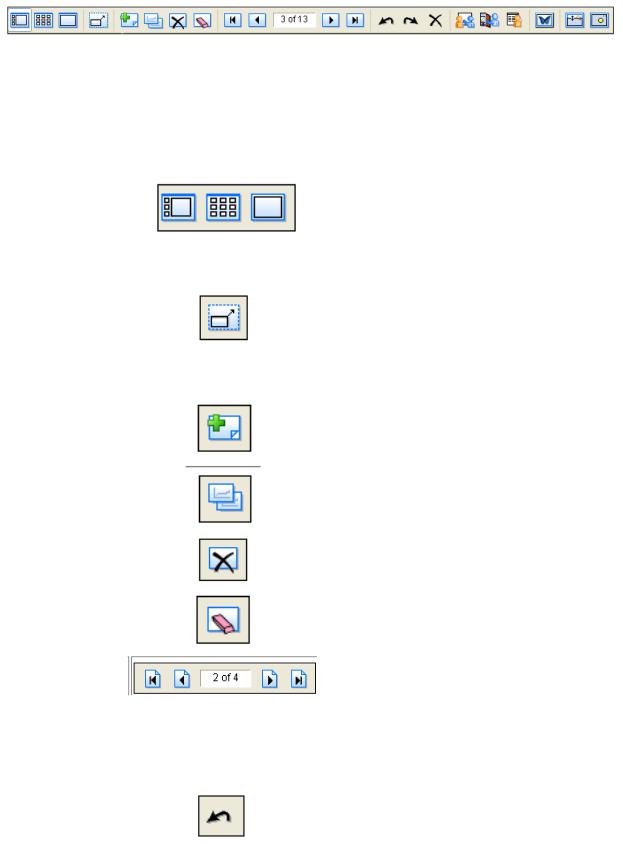
3. ПАНЕЛЬ ИНСТРУМЕНТОВ SCRAPBOOK
|
|
|
|
|
Таблица 6 |
|
|
|
|
|
|
Название |
Обозначение |
|
Описание |
|
|
кнопки |
|
|
|||
|
|
|
|
|
|
1 |
2 |
|
3 |
|
|
Обычный |
|
Позволяет переключаться между |
|||
(страница и |
|
различными видами Scrapbook. |
|||
эскизы) |
|
|
|
|
|
|
|
|
|
||
|
|
Максимизирует |
текущую стра- |
||
|
|
ницу размера целого экрана. |
|||
Во весь экран |
|
Чтобы вернуться к нормальному |
|||
|
размеру страницы: Правый клик на |
||||
|
|
экране и выберите в меню, которое |
|||
|
|
появится, опцию «Выключить |
|||
|
|
режим Во весь экран». |
|
||
Новая |
|
Создаёт новую чистую страницу |
|||
|
в сессии Scrapbook. |
|
|
||
страница |
|
|
|
||
|
|
|
|
|
|
|
|
|
|
|
|
|
|
Создаёт |
копию |
отображённой |
|
Дублировать |
|
страницы и |
делает копию отобра- |
||
|
|
жаемой страницы. |
|
|
|
Удалить |
|
Удаляет отображённую страницу. |
|||
|
|
|
|
|
|
|
|
|
|||
|
|
Удаляет все элементы с отобра- |
|||
Очистить |
|
жённой страницы. |
|
|
|
|
|
|
|||
|
|
Кнопки выбора страницы ис- |
|||
Выбор |
|
пользуются для выбора страницы, |
|||
страницы |
|
которая будет отображена на экра- |
|||
|
|
не, путем выбора номера страницы. |
|||
|
|
Отменяет |
последнее |
изменение |
|
|
|
на странице Scrapbook. Возможно |
|||
|
|
отменить все изменения, чтобы |
|||
Отменить |
|
вернуть страницу Scrapbook к пол- |
|||
|
|
ностью пустому |
виду. |
Функция |
|
|
|
«Отменить» |
распространяется |
||
|
|
только на текущую страницу. |
|||
|
|
|
|
|
17 |

|
|
|
|
|
Продолжение |
||
|
|
|
|
|
|
|
|
1 |
2 |
|
|
3 |
|
|
|
|
|
Позволяет вернуть последнее от- |
|||||
|
|
мененное изменение, произведен- |
|||||
Вернуть |
|
ное ранее при помощи инструмента |
|||||
|
«Отменить». Если вы использовали |
||||||
|
|
функцию «Отменить» несколько |
|||||
|
|
раз, вы сможете восстановить все |
|||||
|
|
изменения до начала серии отмен. |
|||||
Удалить |
|
Удаляет выбранный элемент. |
|
||||
|
|
|
|
|
|
|
|
объект |
|
|
|
|
|
|
|
|
|
|
|||||
|
|
Кнопка «Организовать конфе- |
|||||
|
|
ренцию» позволяет ведущему кон- |
|||||
Разместить/ |
|
ференции разместить конференцию |
|||||
Закрыть |
|
Scrapbook в Internet/ локальной се- |
|||||
конференцию |
|
ти. Во время проведения конфе- |
|||||
|
|
ренции |
она |
меняется на |
кнопку |
||
|
|
«Закончить конференцию». |
|
||||
Присоеди- |
|
Позволяет приглашённым участ- |
|||||
ниться к |
|
никам подключиться к общедос- |
|||||
конференции |
|
тупной конференции Scrapbook. |
|
||||
Просмотр |
|
Открывает окно «Участники». |
|||||
|
Данное окно позволяет посмотреть. |
||||||
участников |
|
кто участвует в |
конференции |
||||
|
|
Scrapbook. |
|
|
|
|
|
|
|
Открывает |
встроенную |
галерею |
|||
|
|
изображений Scrapbook. Вы можете |
|||||
|
|
использовать её, чтобы добавлять |
|||||
Галерея |
|
графические изображения из при- |
|||||
изображений |
|
лагаемой библиотеки к вашим пре- |
|||||
|
|
зентациям. Также Вы можете |
|||||
|
|
добавлять собственные каталоги в |
|||||
|
|
галерею. |
|
|
|
|
|
|
|
Создавая окно тени, подобная |
|||||
|
|
функция |
позволяет |
вам |
закрыть |
||
Использовать |
|
часть страницы с содержимым. Вы |
|||||
занавес |
|
можете |
установить |
направления |
|||
|
|
раскрытия |
занавеса |
и |
его |
||
|
|
прозрачность. |
|
|
|
|
|
18
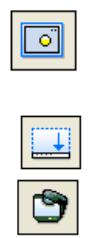
|
|
|
Окончание |
|
|
|
|
|
|
1 |
2 |
|
3 |
|
|
|
Прожектор |
используется, |
чтобы |
|
|
привлечь внимание к информации |
||
Прожектор |
|
на определенном участке рабочего |
||
|
стола. Вы можете передвигать |
|||
|
|
|||
|
|
прожектор, изменить его форму, |
||
|
|
прозрачность и размер. |
|
|
Переместить |
|
Позволяет |
переместить |
панель |
панель |
|
наверх или вниз окна приложения. |
||
инструментов |
|
|
|
|
Программа |
|
Запускает |
программу просмотра |
|
просмотра |
|
документ-камеры eBeam Focus. |
||
eBeam Focus |
|
|
|
|
 Прожектор полезен для акцентирования внимания на
Прожектор полезен для акцентирования внимания на
конкретном участке вашего рабочего стола.
Чтобы запустить Прожектор щелкните соответствующую кнопку на Панели инструментов Scrapbook.
Теперь Вы можете осветить определенную область рабочего стола и воспользоваться Опциями Прожектора, чтобы настроить его внешний вид.
Чтобы переместить прожектор по экрану, коснитесь затемненной области рядом с прожектором, затем потяните курсор в нужном направлении. Касаясь рабочей поверхности внутри высвеченной области, вы сможете работать с объектами на рабочем столе в обычном режиме в пределах незасвеченного участка.
Меню Опций Прожектора находится в верхнем правом углу экрана.
19
|
|
Таблица 7 |
|
|
|
Пункт |
|
Описание |
|
Опции Прожектора, которые вы устанавливаете, остаются неиз- |
|
|
менными до тех пор, пока вы не перенастроите их. |
|
|
|
Прозрачность: Эта опция позволяет выбрать степень затемнения |
|
скрытой области вокруг прожектора. |
|
|
o |
0 % – полностью непрозрачно |
|
o |
10 % – прозрачно на 10 % |
|
o |
20 % – прозрачно на 20 % |
|
o |
30 % – максимально прозрачно |
Опции |
|
Вид пржектора: Эта опция позволяет выбрать форму прожекто- |
|
ра. |
|
|
o |
Круг |
|
o |
Квадрат |
|
|
Размер прожектора: Эта опция позволяет выбрать размер про- |
|
жектора. |
|
|
o |
Маленький |
|
o |
Средний |
|
o |
Большой |
Выход |
Закрывает функцию Прожектора. |
|
(X) |
|
|
|
|
Вопросы, задания |
1.Что означает данный значок  на панели инструментов?
на панели инструментов?
2.Можно ли дублировать страницу?
3.Есть ли возможность на панели инструментов для открытия необходимой страницы для просмотра?
4.Для чего предназначена Галерея изображений?
5.Определите разницу между Использовать занавес и Прожектор.
6.Можно ли переместить панель инструментов в низ экрана?
20
